Så här skapar du en Copilot-genväg på skrivbordet i Windows 11
Viktiga iakttagelser
Windows 11 erbjuder sömlös integration med Microsoft Copilot via det intuitiva gränssnittet i aktivitetsfältet, medan användare också kan välja att skapa en bekväm genväg på skrivbordet för snabb åtkomst till den här innovativa funktionen.
Visst! Här är mitt försök att parafrasera uppmaningen på ett sofistikerat sätt:“Genom att använda en Copilot-bokmärke eller genväg har användarna möjlighet att dölja det AI-drivna verktygets visuella representation i datorns aktivitetsfält och därigenom frigöra värdefull skärmyta för andra applikationer.
Man kan skräddarsy Copilot-genvägen genom att tilldela en individuell bild och införliva den i skrivbordets snabbmeny, genom att genomföra vissa justeringar av systemkonfigurationen.
antingen genom att klicka på den i aktivitetsfältet eller genom att använda kortkommandot Win \+ C. De som föredrar en mer visuellt tillgänglig metod kan dock överväga att skapa en kortkommando för Microsoft Copilot på skrivbordet som ett alternativ.
För att optimera arbetsytans effektivitet kan man välja att ta bort Copilot-ikonen från aktivitetsfältet och samtidigt behålla dess funktionalitet med hjälp av en genväg på skrivbordet. För att uppnå detta ska vi använda genvägsguiden i Windows 11 för att skapa en genväg till Copilot.
Hur man skapar en Copilot-skrivbordsgenväg i Windows 11
För att effektivt skapa en personlig Copilot-skrivbordsikon kan man använda genvägsguiden. Detta praktiska verktyg gör det möjligt att snabbt skapa den önskade genvägen. Efter detta inledande steg kan användaren välja en lämplig bild som bäst representerar Copilot-funktionen. På så sätt kan de förbättra sin användarupplevelse genom att ha en visuellt tilltalande och lättillgänglig ikon på skrivbordet. Processen för att anpassa ikonen är okomplicerad och enkel att följa.
⭐ Högerklicka på ett tomt område på skrivbordet och välj Ny > Genväg . 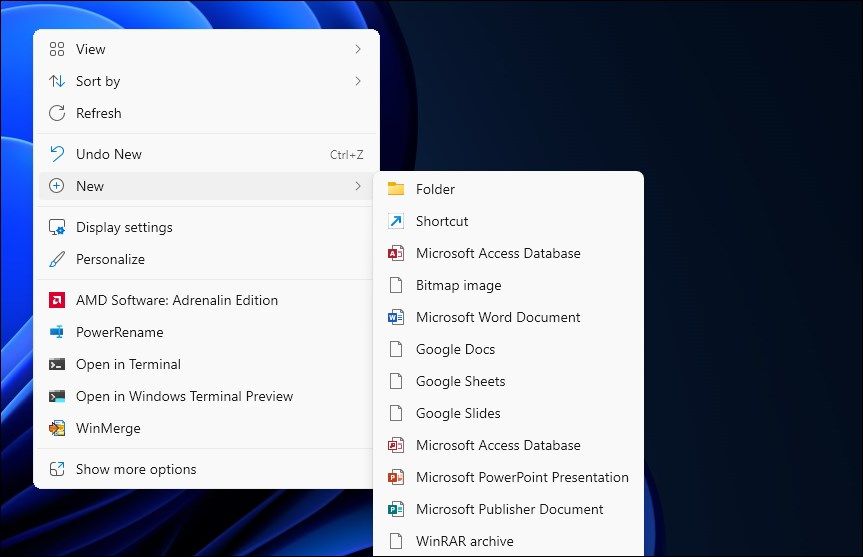
⭐ I dialogrutan Skapa genväg kopierar du och klistrar in följande URL i platsfältet:
microsoft-edge://?ux=copilot&tcp=1&source=taskbar​
⭐ Klicka på Nästa . 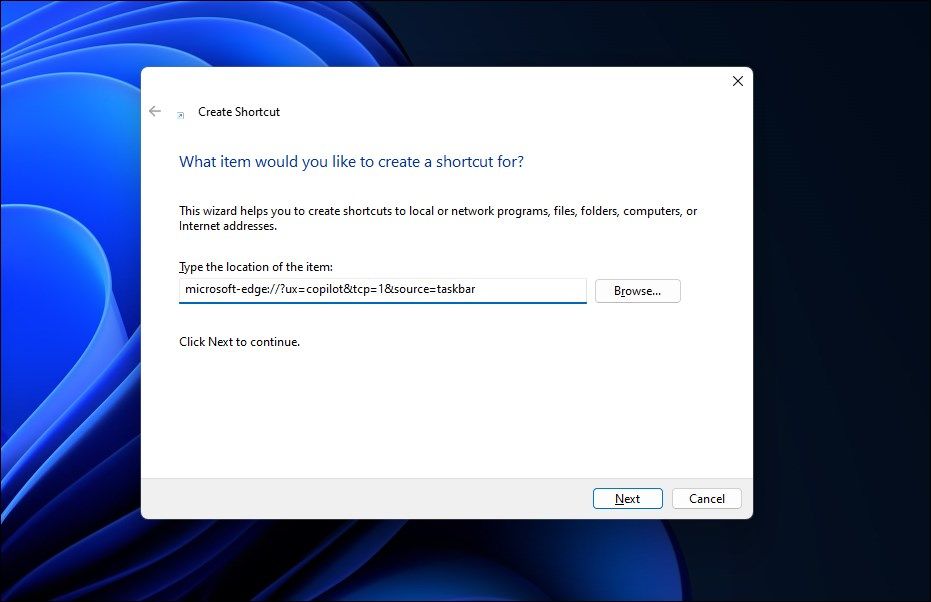
⭐ Skriv Copilot i fältet Namn och klicka på Slutför . 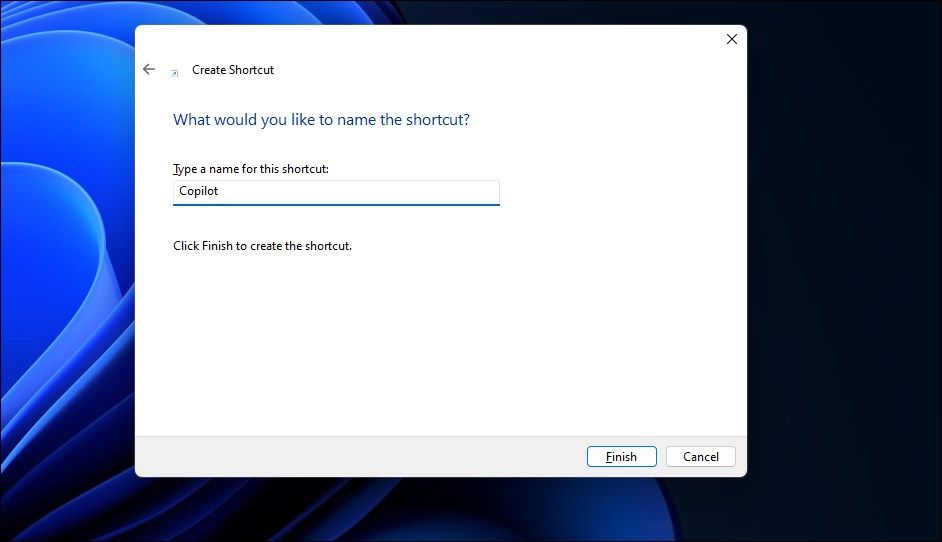
Efter aktivering visas en användarvänlig Copilot-genväg på datorns arbetsyta. För att starta det intelligenta assistanssystemet, dubbelklicka på den angivna ikonen med din pålitliga inmatningsenhet.
För att ändra den visuella representationen av din Copilot-genväg på skrivbordet kan du välja att ersätta standardikonen med en bild som mer återspeglar vår tjänsts identitet. Detta gör det lättare att identifiera den bland en mängd liknande ikoner på skrivbordet. Processen är okomplicerad och kräver bara några enkla steg.
⭐ Ladda ner en Copilot-ikon till din lokala enhet. Den bör vara i .ico-format för att fungera som en genvägsikon. Om du inte har en färdig ikon kan du använda en Copilot PNG-bild och konvertera den till .ico med hjälp av CloudConvert .
Högerklicka på Copilot-ikonen på skrivbordet och välj sedan “Egenskaper” i snabbmenyn för att komma åt ytterligare inställningar för programmet.
⭐ På fliken Webbdokument i dialogrutan Egenskaper klickar du på knappen Ändra ikon. ![]()
Du har möjlighet att välja en ikon från vårt befintliga bibliotek eller, om du föredrar det, kan du bläddra efter en unik ikon genom att klicka på knappen “Bläddra”.
⭐ Välj standardikonen för Copilot och klicka på Öppna . ![]()
⭐ Klicka på OK för att ställa in ikonen. 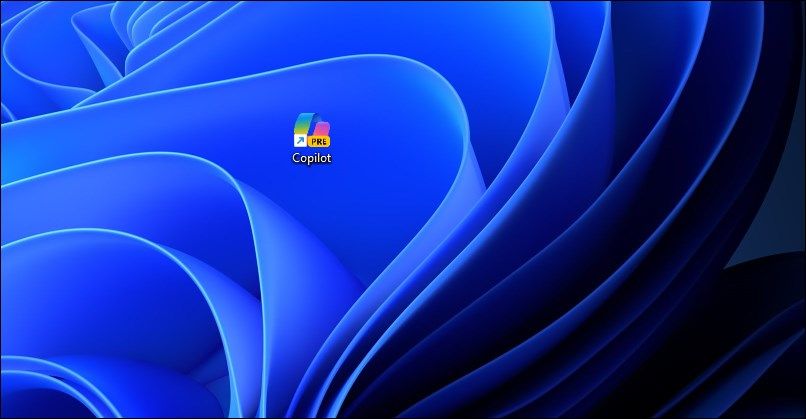
Klicka på “Verkställ” för att tillämpa de valda alternativen och klicka sedan på “OK” för att bekräfta dina val och spara eventuella ändringar.
Lägga till en Copilot-genväg på skrivbordet i Windows 11
Integreringen av Copilot-programmet på datorn förenklas med hjälp av en anpassningsbar genväg som ger bekväm åtkomst till programmets funktioner direkt från skrivbordet. Genom att ta bort Copilot-alternativet från aktivitetsfältet och använda denna genväg kan värdefull plats på aktivitetsfältet återvinnas för andra applikationer som används mer frekvent. Alternativt kan de som vill anpassa sitt system ytterligare ändra inställningarna i Windows-registret för att införliva AI-assistenten som ett extra alternativ i snabbmenyn på skrivbordet.